当您使用手机连接到路由器时,想要进入192.168.1.1登录页面进行设置和管理是非常常见的需求,通过在浏览器中输入该IP地址,您可以轻松地访问到路由器的管理界面。在这个界面上,您可以对网络设置、安全设置以及其他功能进行调整和管理,以满足您对网络的需求和要求。接下来我们将详细介绍手机连接路由器后如何登录192.168.1.1界面的步骤和方法,帮助您更好地进行网络管理和设置。
手机连接路由器后如何登陆192.168.1.1界面
步骤如下:
1.翻开路由器底座找到管理后台或者其他的类似文件,然后记住这个路由器的地址。这里就不是1.1了而是31.1,因此不同的路由器地址是不同的。然后把路由器适配器插入到插座上面,等待路由器上面的灯亮起。



2.下拉手机通知栏,找到WLAN长按它进入WiFi列表。
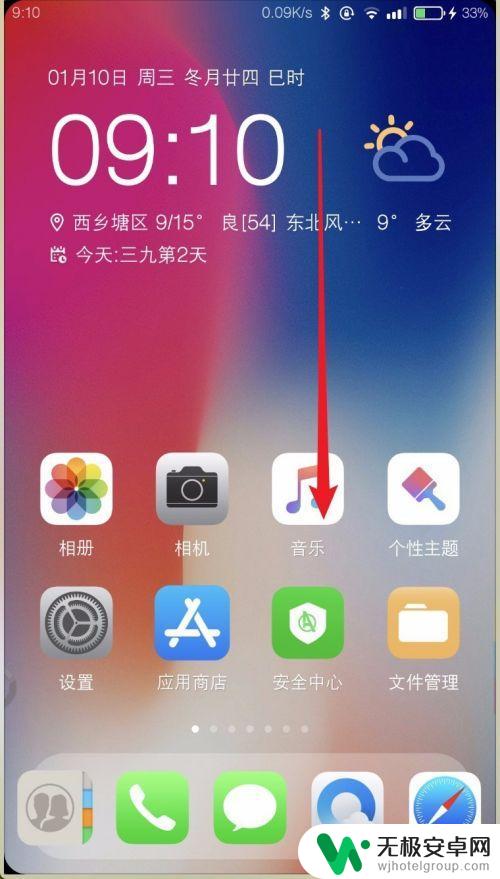
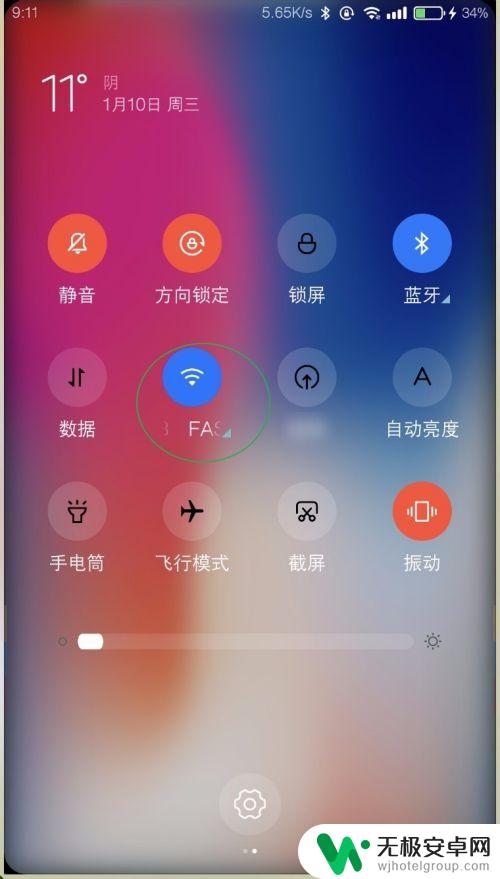
3.连接上面路由器的WiFi,接着推出来进入手机自带浏览器。在地址栏输入路由器底座的IP地址,按输入法上面的回车键。
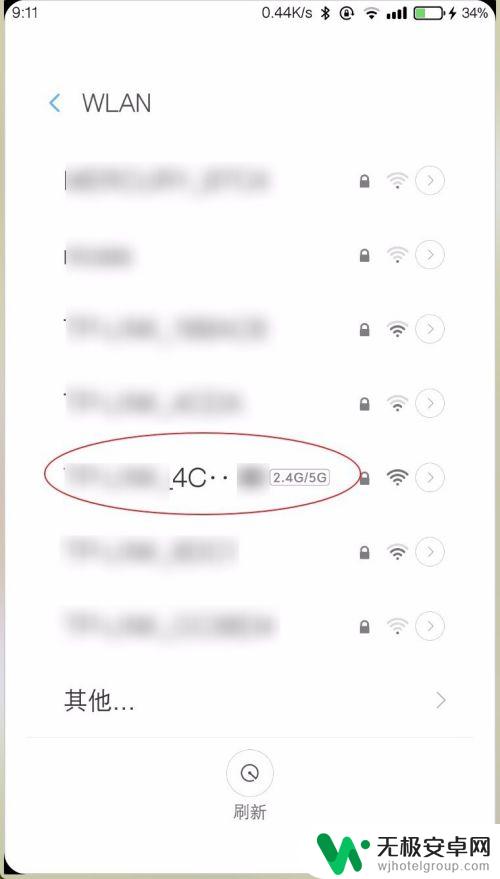
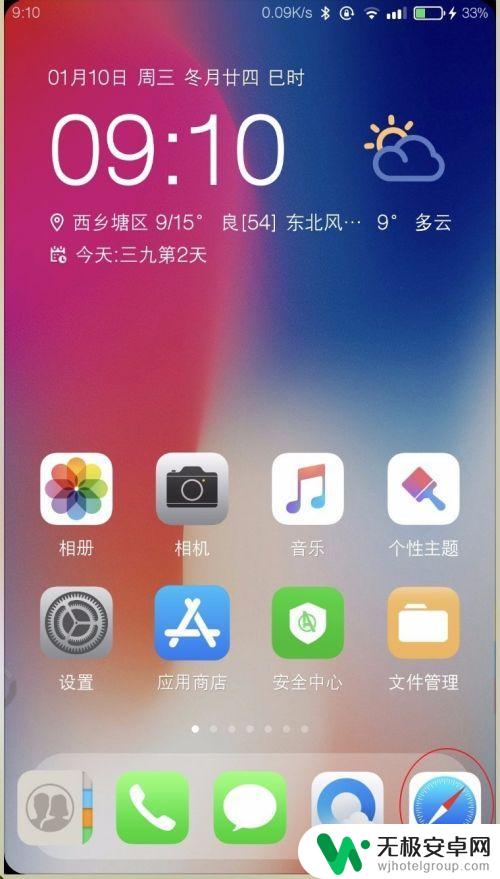
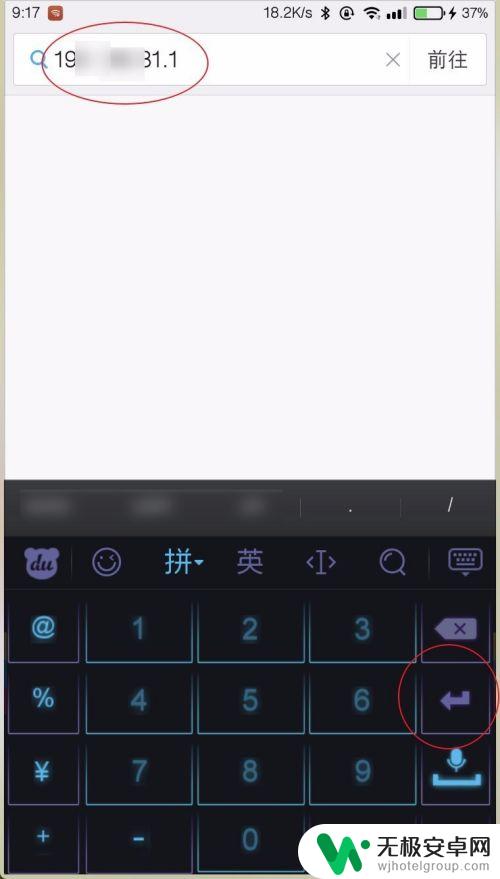
4.在欢迎页面点击同意,接着选择路由器工作模式。
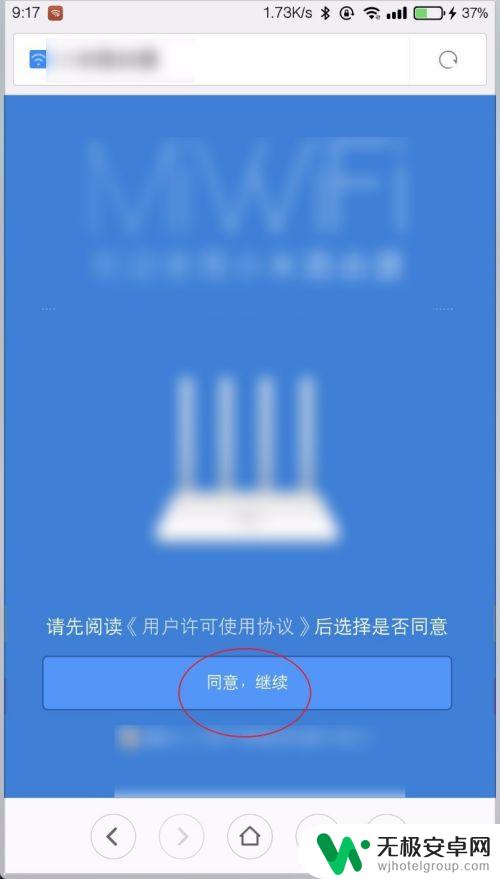
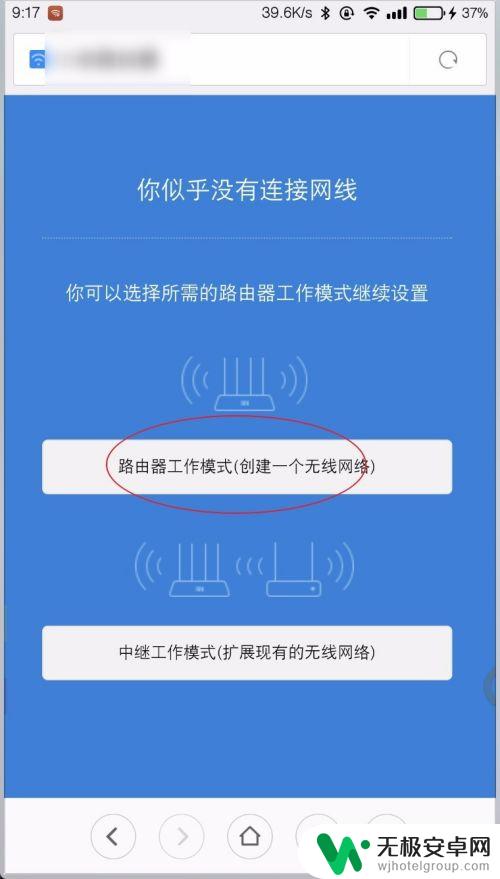
5.接着点击拨号模式,输入运营商提供的账户密码点击下一步即可完成设置。(第一步要提前插入网线)
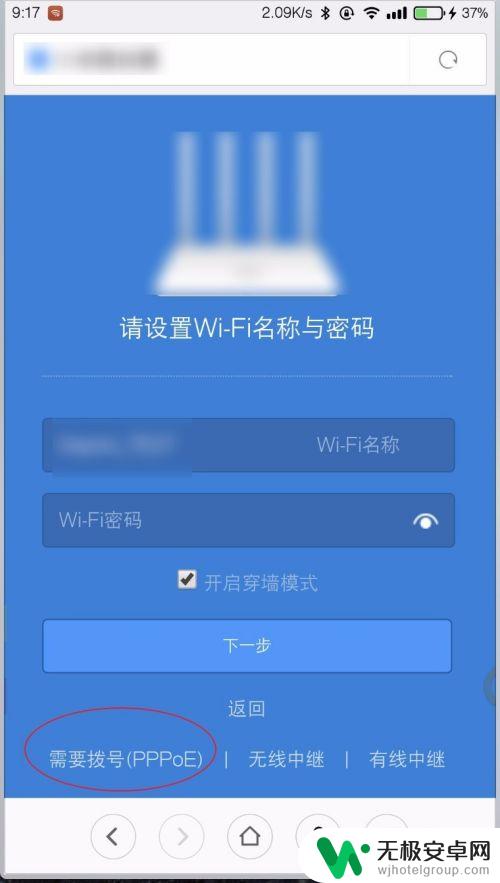
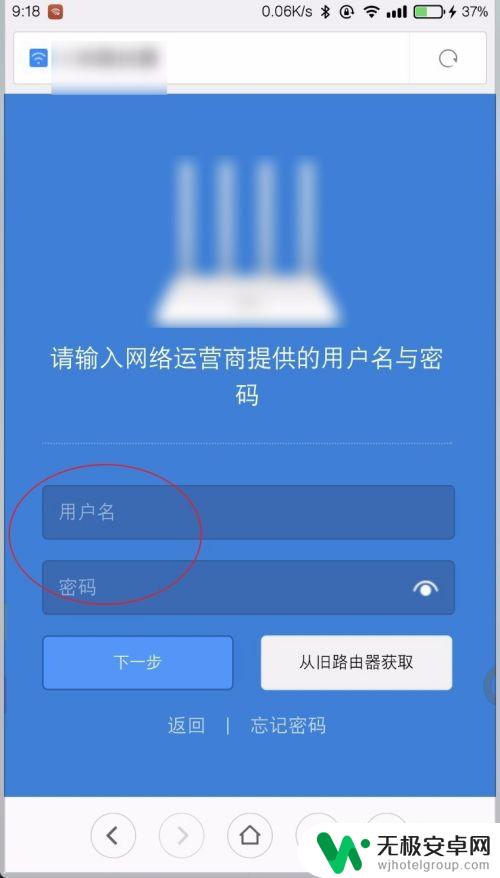
6.如果是要接入别人的网络,例如桥接放大人家的WiFi信号。则点击图一无线中继模式,接着选择需要桥接的名称密码,点击下一步。
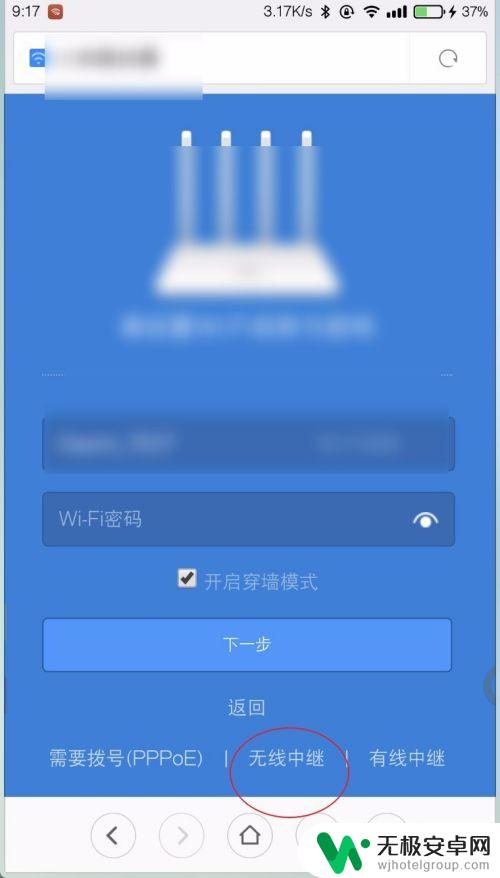
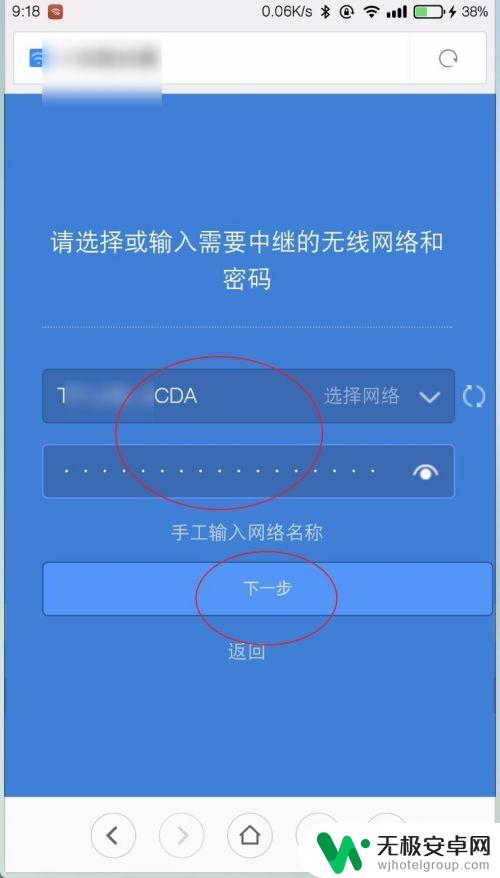
7.路由器这个时候会提示输入新的WiFi的名称,把图二红圈上的位置勾上。然后路由器会自动配置WiFi,配置好了手机会自动断开WiFi,重新下拉通知栏连接这个WiFi即可上网了。
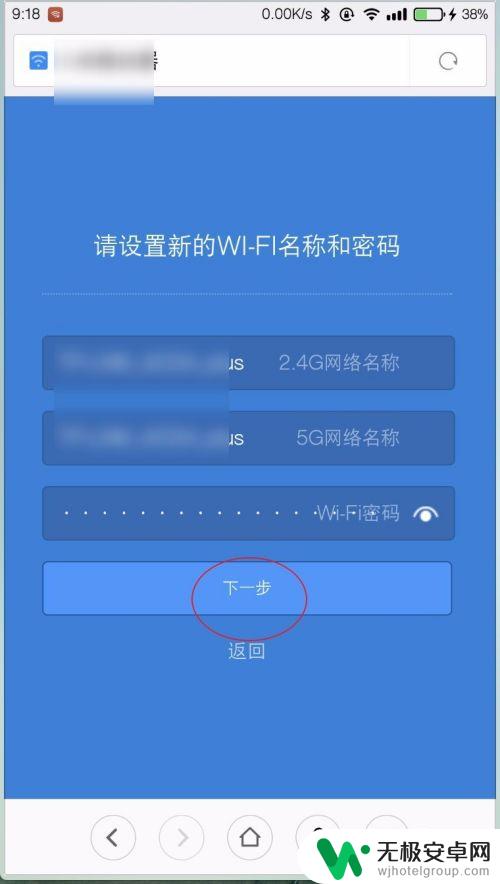
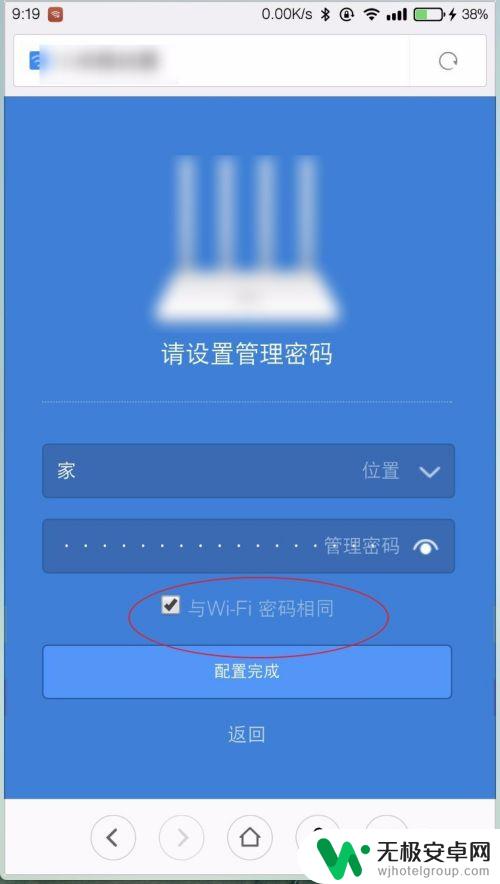
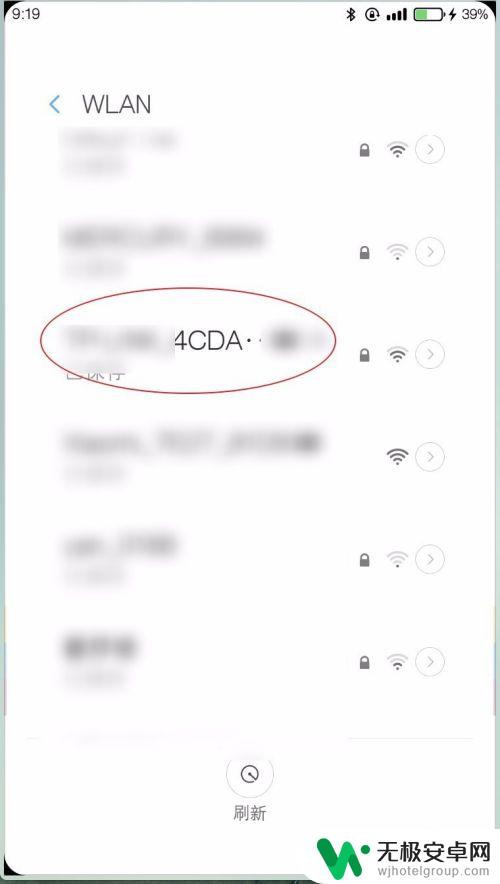
以上就是19616811手机登录页面 192.168.1.1的全部内容,有需要的用户可以根据小编的步骤进行操作,希望对大家有所帮助。










